在这个数字化时代,电脑早已成为我们生活与工作中不可或缺的一部分,存储着大量珍贵的照片、文档、视频以及个人信息。但有时候面对系统卡顿等情况,许多人会选择将电脑恢复出厂设置,以期获得一个干净、流畅的使用环境。那么,电脑恢复出厂设置后数据还能恢复吗?其实只要使用正确的方法,还是有很大概率可以找回的。

数据恢复的可能性
恢复出厂设置(也称为“重置此电脑”)通常会清除系统分区上的所有用户数据、设置和已安装的程序,将电脑恢复到出厂时的初始状态。
虽然恢复出厂设置看似彻底清除了数据,但实际上,这些数据在硬盘上的痕迹并未完全消失,只是被标记为可覆盖,而不是立即从硬盘上抹去。这意味着,在数据被新数据覆盖之前,仍有可能通过专业的数据恢复工具来找回。

方法一:利用备份恢复
最直接也最有效的方法莫过于提前备份。如果您在恢复出厂设置前已经将数据备份到了外部硬盘、U盘、云存储等地方,那么恢复数据将变得异常简单。只需将备份设备连接到电脑上,将数据复制回原位置即可。因此,定期备份数据是防止数据丢失的最佳策略。
方法二:使用数据恢复软件
如果没有备份怎么办?也别担心,这里分享一个专业的数据恢复软件“数据救星”,它能够深入扫描硬盘,找回因各种原因丢失或无法访问的文件。像我们的U盘、图片、视频等文件误删丢失了,用它很大概率能够找回来。具体操作方法如下:
1、访问“数据救星”官网,或点击下方卡片下载安装软件。

2、打开数据救星软件,选择文件被删除前所在的磁盘(即需要扫描的磁盘);

3、扫描完成后,选择你要恢复的文件类型,比如图片,点击“预览”功能查看内容,避免恢复错误。
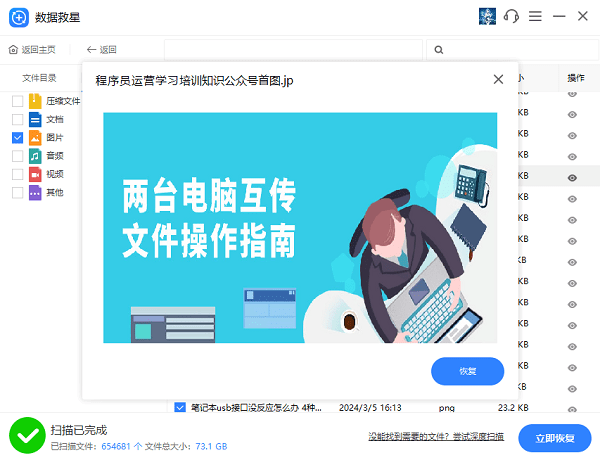
4、勾选文件后,点击“立即恢复”,最后点击打开恢复目录即可找回文件。
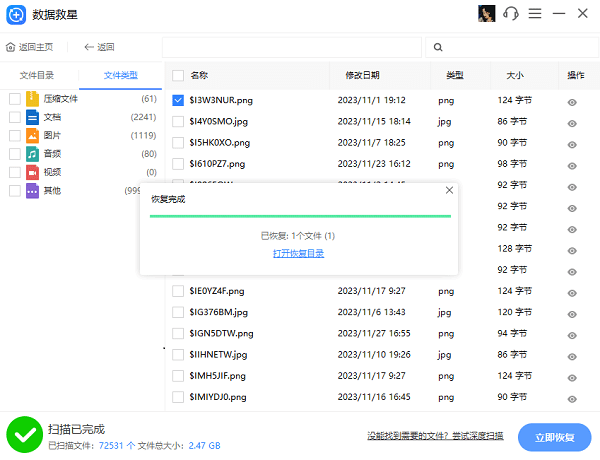
5、如果文件太多,可点击上方的“搜索框”查找。
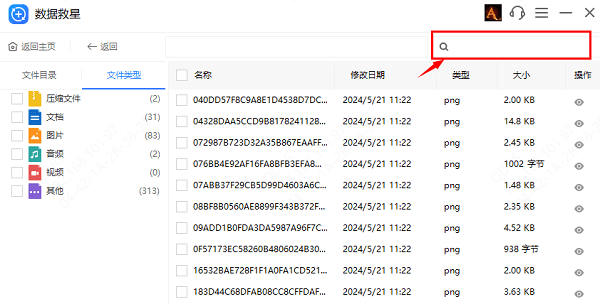
6、如果没有找到想要的文件,可以点击“深度扫描”。
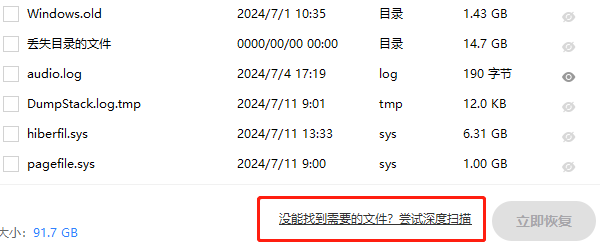
需要注意的是,并非所有被删除的文件都能100%恢复,为了避免未来再次遇到类似情况,养成定期备份重要文件的习惯是非常必要的。
以上就是电脑恢复出厂设置后数据恢复方法,希望对你有帮助。如果遇到网卡、显卡、蓝牙、声卡等驱动的相关问题都可以下载“驱动人生”进行检测修复,同时驱动人生支持驱动下载、驱动安装、驱动备份等等,可以灵活的安装驱动。



